谷歌浏览器下载按钮不显示如何恢复默认界面
时间:2025-08-11
来源:Google Chrome官网
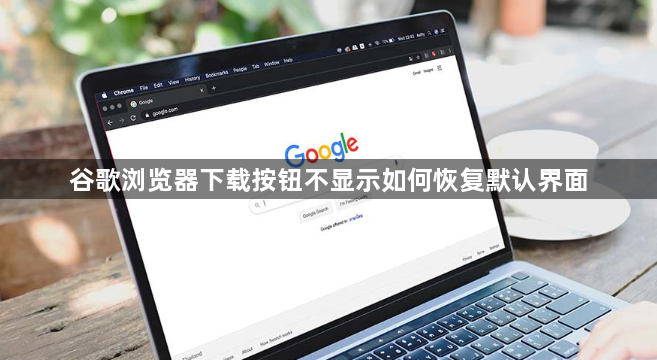
调整实验功能参数恢复传统布局。在地址栏输入chrome://flags/download-bubble进入高级设置界面,将对应选项设置为Disabled禁用状态。保存更改后重启浏览器,底部经典的下载工具栏就会重新显现。
排查扩展程序干扰因素。打开更多工具区域的扩展管理页面,逐一禁用近期安装过的下载辅助类插件。某些第三方工具可能修改了默认界面结构,暂时关闭它们能有效判断是否由此类组件引发异常。
更新浏览器版本修复潜在漏洞。通过帮助菜单下的关于Google Chrome选项触发自动检测机制,安装官方推送的最新稳定版构建。开发团队定期优化用户界面交互逻辑,新版通常包含对已知显示问题的修正补丁。
手动清理缓存文件消除残留影响。使用更多工具中的清除浏览数据功能,勾选缓存图像和文件选项执行深度删除。过时的临时存储可能造成页面元素加载失败,彻底刷新后再次检查下载按钮状态。
验证主页绑定设置是否正常。进入设置中的外观板块查看显示主页按钮是否开启,确保没有意外关闭基础功能模块。错误的启动参数可能导致界面组件隐藏,重置主页关联设置往往能恢复正常布局。
检查系统兼容性特殊处理方案。右键点击桌面快捷方式选择属性,在目标路径末尾添加--disable-features=DownloadBubble参数(注意前面加空格)。这种强制覆盖方式可绕过新版界面限制,适合习惯旧版操作逻辑的用户临时使用。
通过上述步骤逐步操作,用户能够有效恢复谷歌浏览器默认下载界面。日常使用时建议保持扩展程序数量精简,优先选用官方认证的工具组件,同时定期更新维护浏览器核心文件,确保各项功能正常运作。遇到顽固性故障时可尝试创建新的用户配置文件从头开始配置,避免历史数据干扰系统初始化过程。
Chrome浏览器下载安装包消失如何找回
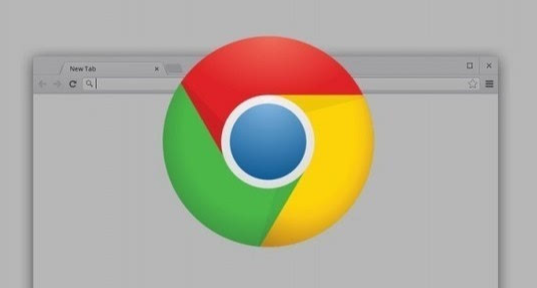
针对Chrome浏览器下载安装包意外消失的情况,介绍多种找回和恢复方法,确保用户顺利完成安装,避免重复下载。
Google Chrome浏览器标签页管理实用技巧

分享Google Chrome浏览器标签页管理的实用技巧,帮助用户高效组织和切换标签页,优化浏览体验。
Chrome浏览器下载及安装包完整性校验和安全检测方法
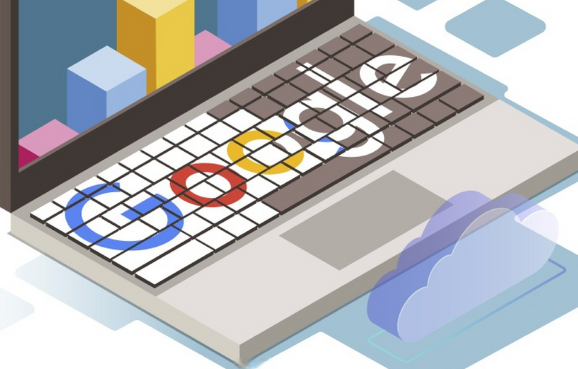
Chrome浏览器下载安装时,进行安装包完整性校验和安全检测是保障软件安全的关键。本文介绍相关方法,帮助用户避免恶意软件风险,确保安装包安全可靠。
Chrome浏览器标签页恢复技巧及注意事项

提供Chrome浏览器标签页误关闭恢复技巧及相关注意事项,确保用户浏览数据安全,提升使用便利性。
如何优化谷歌浏览器的标签页显示效果
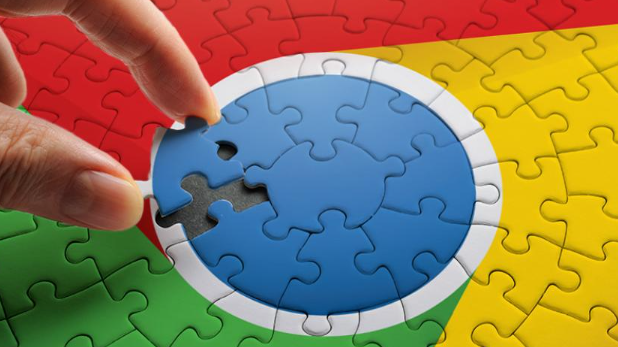
介绍优化谷歌浏览器标签页显示效果的方法,提升视觉体验和操作便捷性,实现更高效的标签管理。
谷歌浏览器标签页恢复快捷键使用操作教程
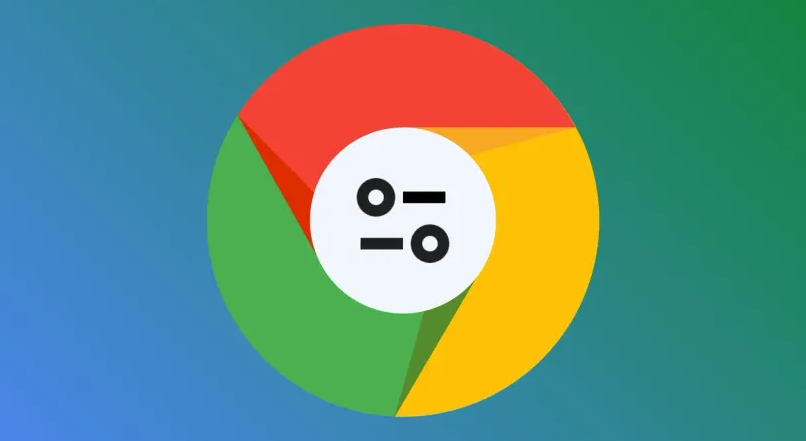
谷歌浏览器标签页恢复功能支持快捷键操作,帮助用户快速找回关闭页面,提升多任务效率与使用便捷性。
